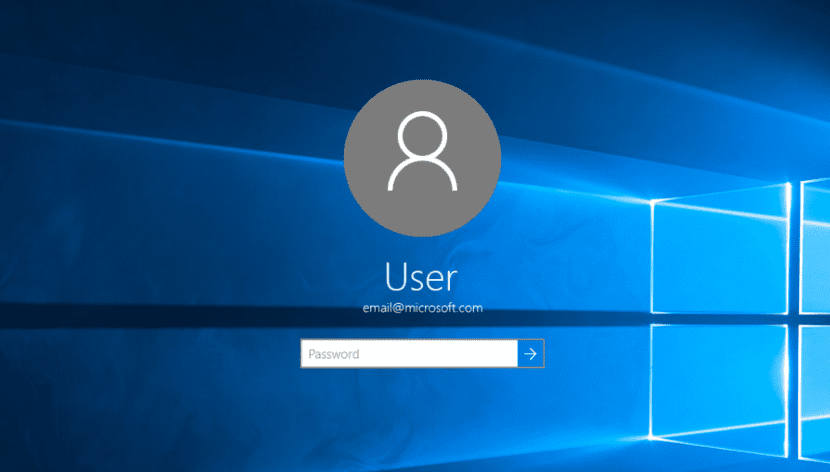Възможно е по някакъв повод, когато се опитате да влезете в Windows 10 с помощта на вашия акаунт в Microsoft, получавате съобщение за грешка. Когато това се случи, нормалното е, че съобщението казва, че е имало грешка с акаунта. В този случай потребителят е помолен да реши проблема възможно най-бързо. Нещо, за което много хора се съмняват.
Тъй като се споменава, че е имало грешка в акаунта, но в нито един момент не се казва каква грешка. Така че трябва да намерите решение, което е непознато за потребителите в Windows 10. Въпреки че винаги има някои насоки или аспекти за проверка, които са полезни.
Произходът му може да бъде най-разнообразен. Това може да се дължи на скорошна промяна в Windows 10, или може да има бъг някъде или със самия акаунт. Освен това трябва да се има предвид, че ако влизането с акаунта не е възможно, функциите на операционната система няма да бъдат достъпни изцяло. Следователно това е нещо, което трябва да решим възможно най-скоро, за да можем да работим нормално.

Парола или ПИН
Що се отнася до регистрацията с нашия акаунт в Microsoft, Windows 10 ни дава няколко опции. Можем да избираме между използвайте парола или заложете на ПИН, което в повечето случаи е четири цифри. Най-често срещаното е, че потребителите използват ПИН в акаунта си, защото това е нещо много лесно за запомняне, освен че дава достъп до акаунта по-бързо, което е желано в тези случаи. Но имаше проблеми неведнъж.
Тъй като в миналото е имало потребители, които са докладвали за сривове при използване на ПИН в Windows 10. Срив, който обикновено води до такова съобщение за грешка при влизане. Когато използвате парола, рядко се появява такова съобщение в акаунта. Следователно е възможно да заложите по-добре на парола, като избягвате появата на това съобщение за грешка на екрана.
Можем да променим това в настройките на Windows 10. Влизане в раздела Сметки. В него намираме раздела, наречен Опции за вход. Там имаме възможността да избираме между ПИН или парола. Затова трябва да създадем парола за достъп за нашия акаунт.

Споделени преживявания
Друг чест източник на този неуспех с акаунта на Microsoft в Windows 10 е Функция за споделен опит. В много случаи това е нещо, което се активира на компютъра, но може да причини проблеми. Потребителите, които го деактивират, обикновено виждат, че вече нямат проблеми, когато влизат в акаунта си в Microsoft на компютъра. Следователно можем да се опитаме да деактивираме тази функция на компютъра.
Първо трябва да въведем настройките на Windows 10 на компютъра. След това влизаме в системния раздел, което обикновено е първото, което се появява на екрана. В него вече ще видим споменатата възможност за споделен опит. Следователно всичко, което трябва да направим тогава, е да пристъпим към деактивиране на въпросната функция. Правим го, като изключваме ключа, който намираме до него.
Излезте

Разбира се, винаги можем да извършим още едно много полезно действие в този случай, Какво е излизане от акаунта?. Неуспехът да влезете в акаунта на Microsoft може да е временен. Поради тази причина, както се случва, когато има нещо, което работи в компютъра, изключването и включването отново завършва в много случаи с тези процеси, които не работят. Същото е и в този случай.
Излезте от този акаунт и след това влезте отново в него. Нещо толкова просто като това в много случаи е най-доброто решение на тези проблеми в акаунта на Microsoft. За да можем да го използваме отново нормално в Windows 10.